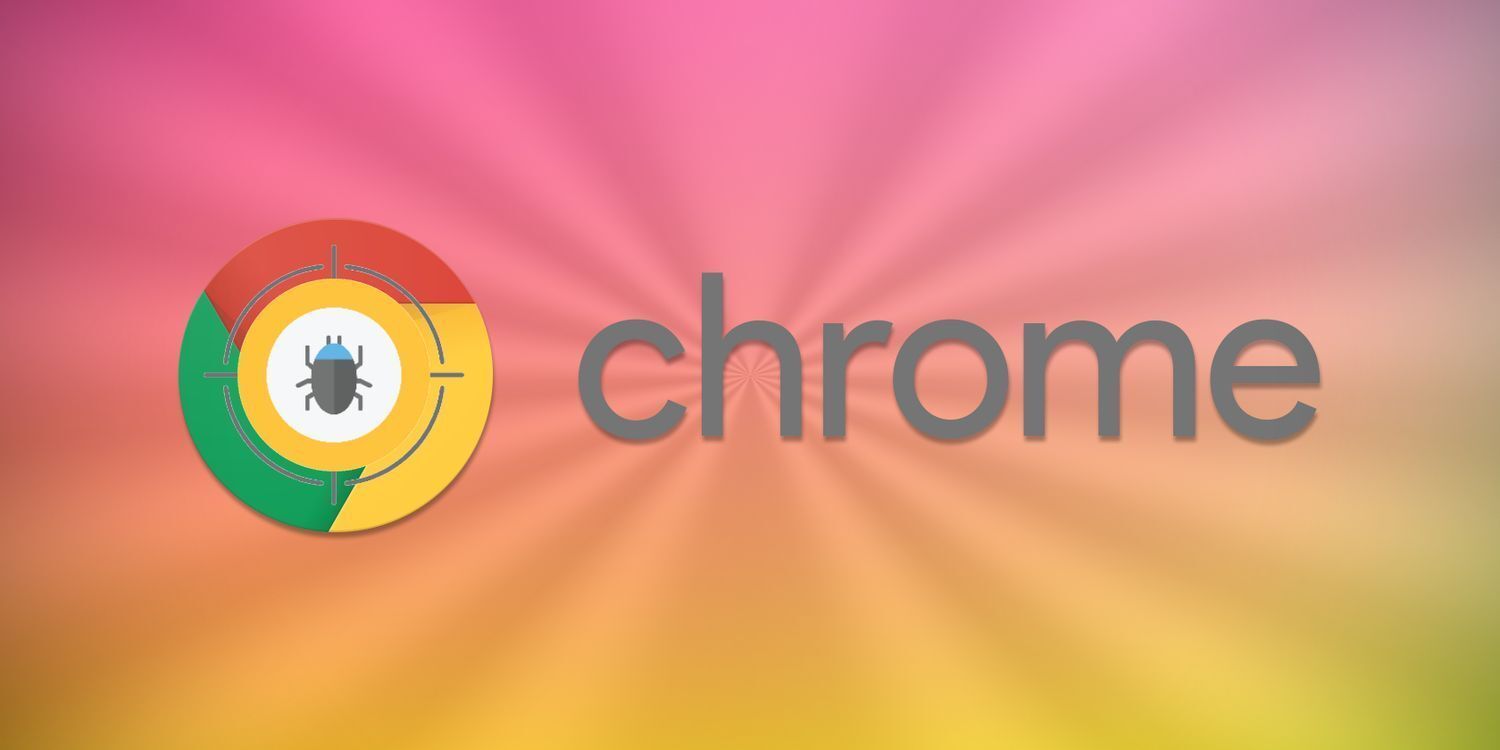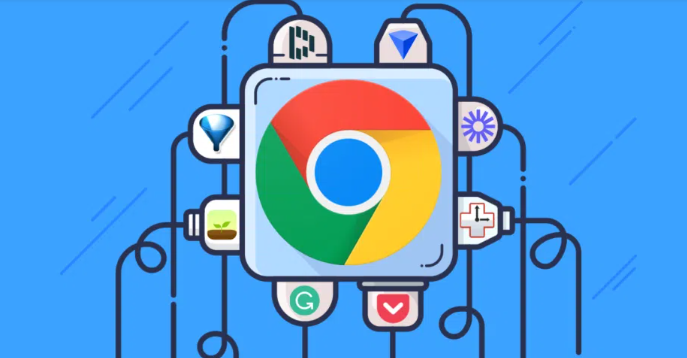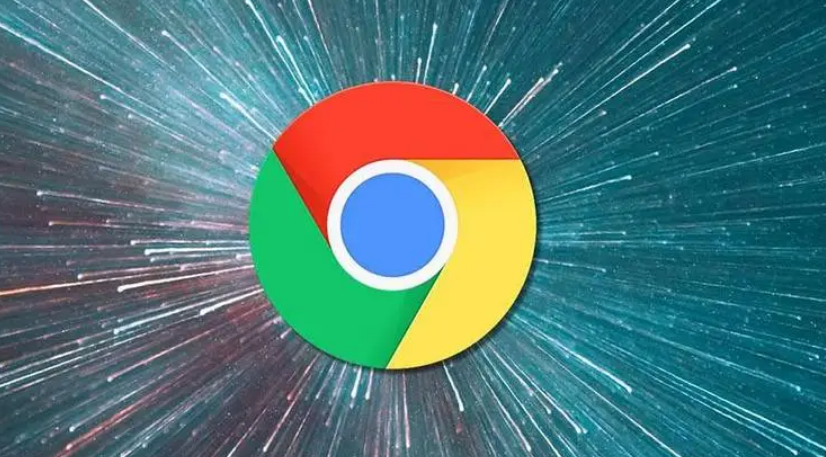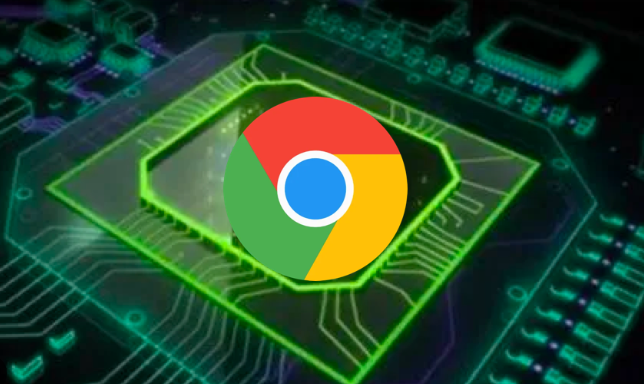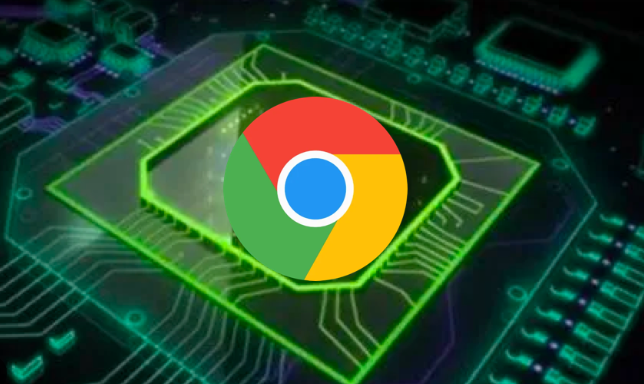教程详情
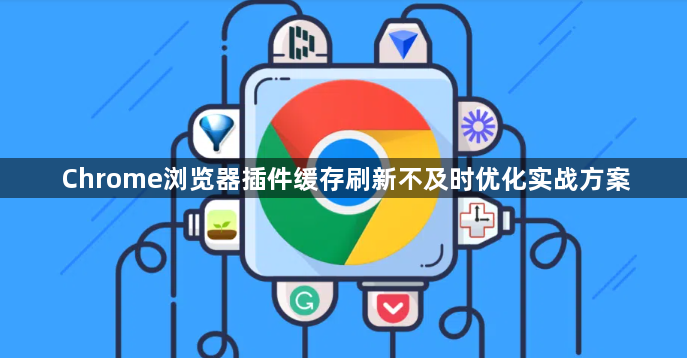
1. 检查网络连接:确保设备连接到互联网,并且网络连接稳定。如果网络不稳定或中断,可能会导致插件无法及时获取最新的数据,从而出现缓存刷新不及时的情况。可以尝试访问其他网站或使用网络测试工具来检查网络连接是否正常。
2. 清除浏览器缓存:在Chrome浏览器中,按下Ctrl+Shift+Delete(Windows)或Cmd+Shift+Delete(Mac),打开清除浏览数据的对话框。选择清除缓存的数据,包括临时文件、图片、脚本等。注意,清除缓存可能会导致已保存的密码、表单数据等被删除,建议提前备份重要数据。
3. 强制刷新页面:在需要刷新的页面上,按下Ctrl+F5(Windows)或Cmd+Shift+R(Mac),强制浏览器重新加载页面,并清除缓存。这种方法可以确保页面从服务器重新获取最新的数据,而不是使用本地缓存。
4. 更新插件版本:前往Chrome网上应用店,检查插件是否有可用的更新。如果有,请及时更新插件到最新版本。开发者通常会在更新中修复已知的问题,包括缓存刷新不及时的问题。
5. 调整插件设置:查看插件的设置选项,看是否有与缓存相关的设置。有些插件可能提供了手动清除缓存或设置缓存刷新频率的选项。根据插件的文档或说明,进行相应的设置调整。
6. 重新安装插件:如果以上方法都无法解决问题,可以尝试卸载插件,然后重新安装。在卸载之前,确保备份重要的数据和设置。重新安装插件可能会重置插件的配置,有助于解决缓存问题。